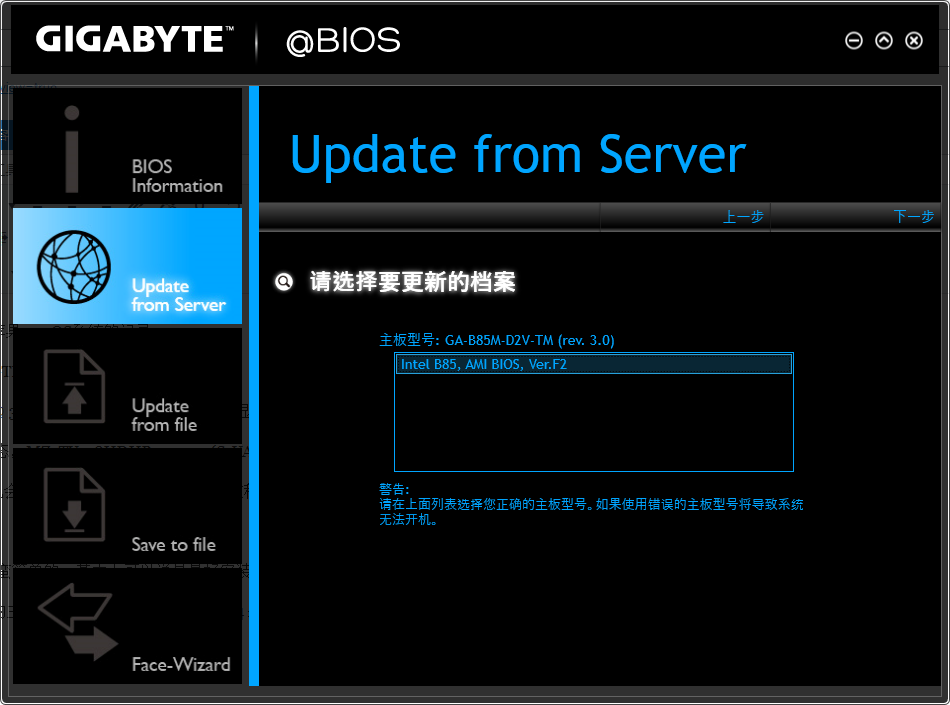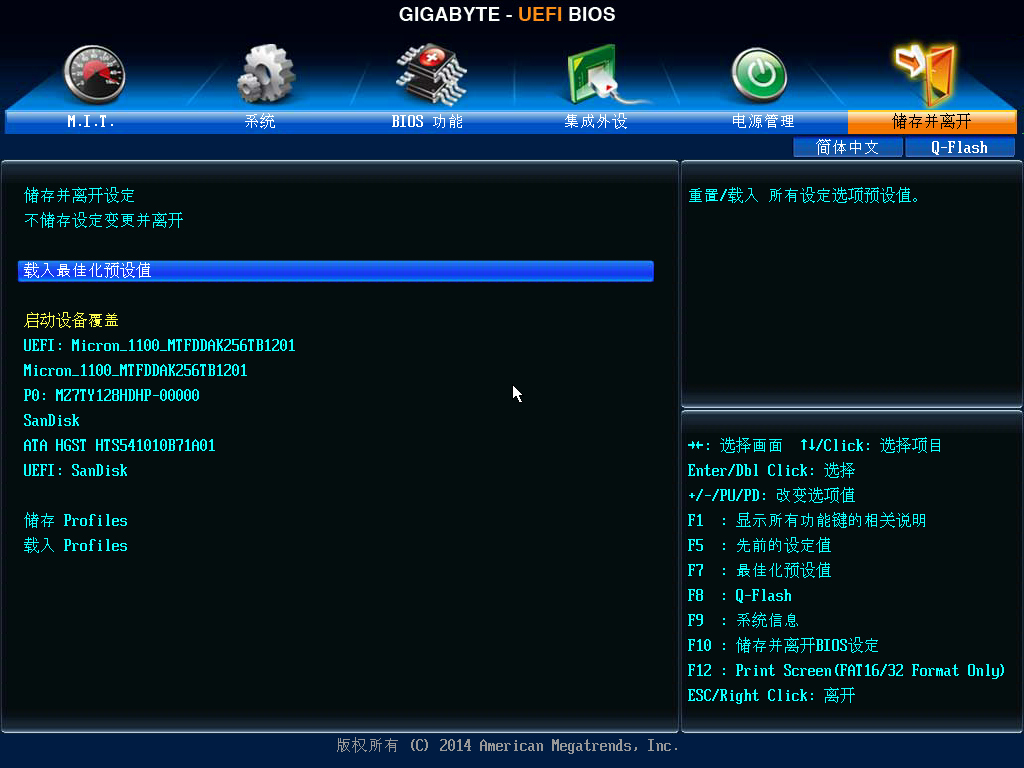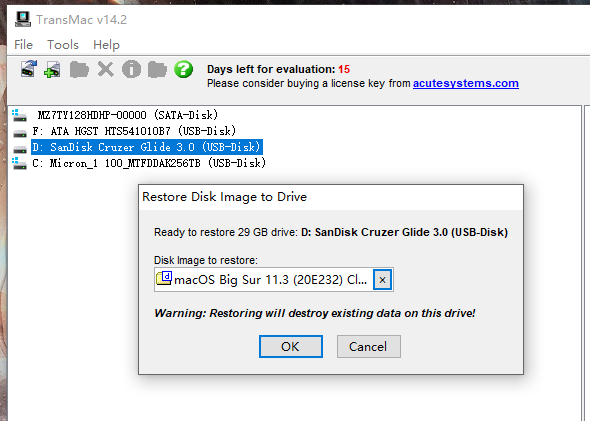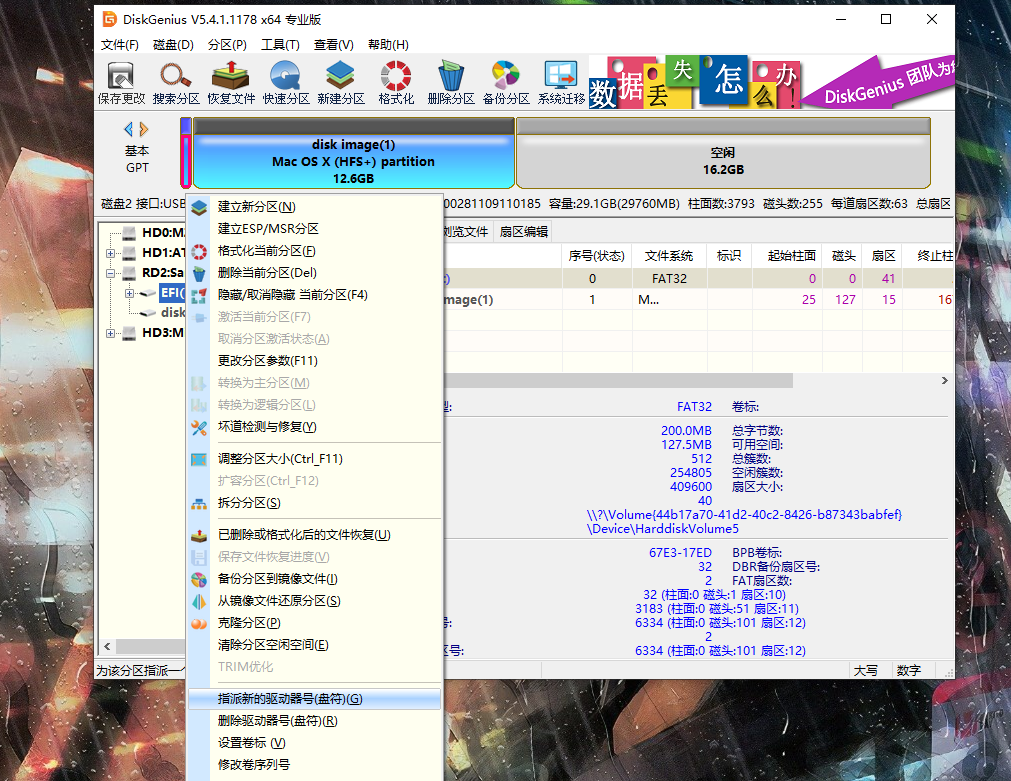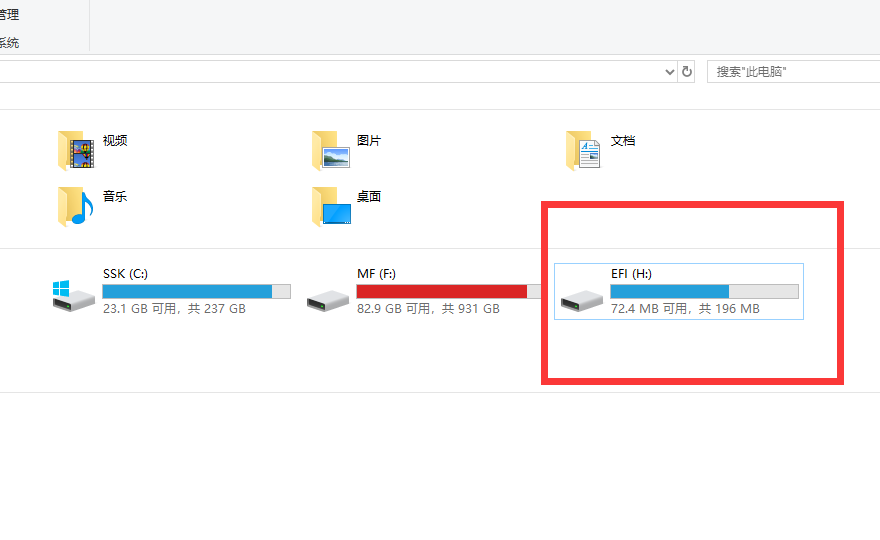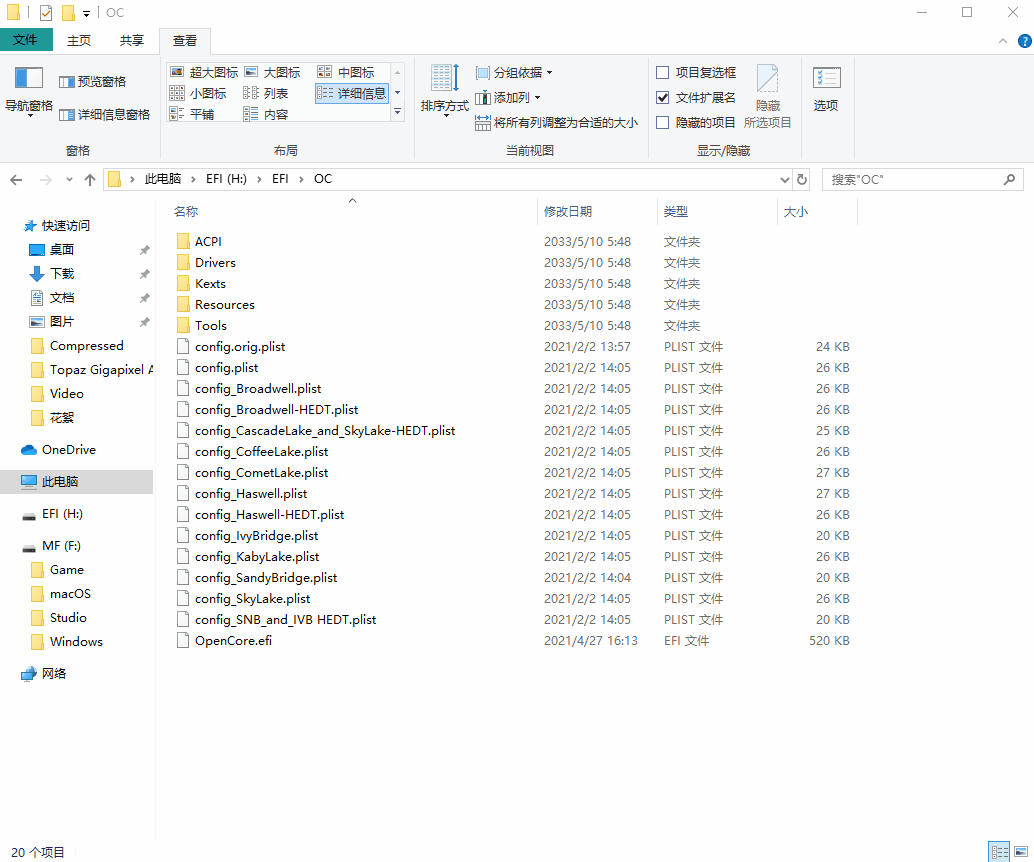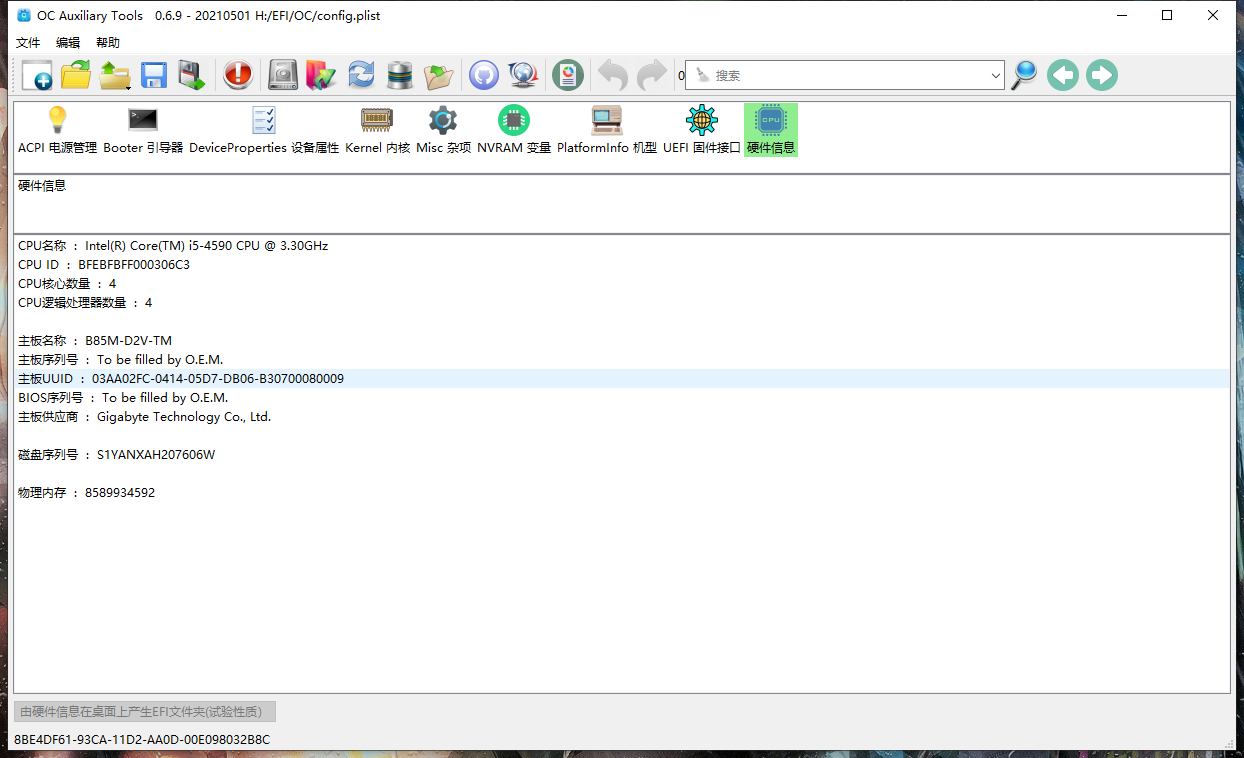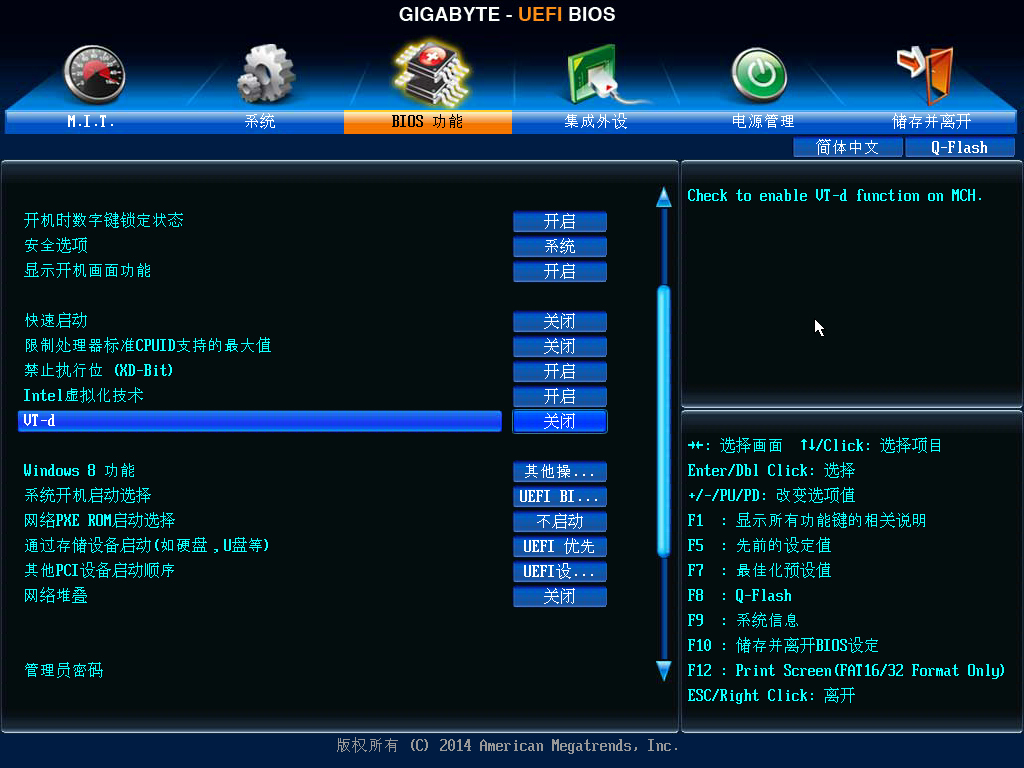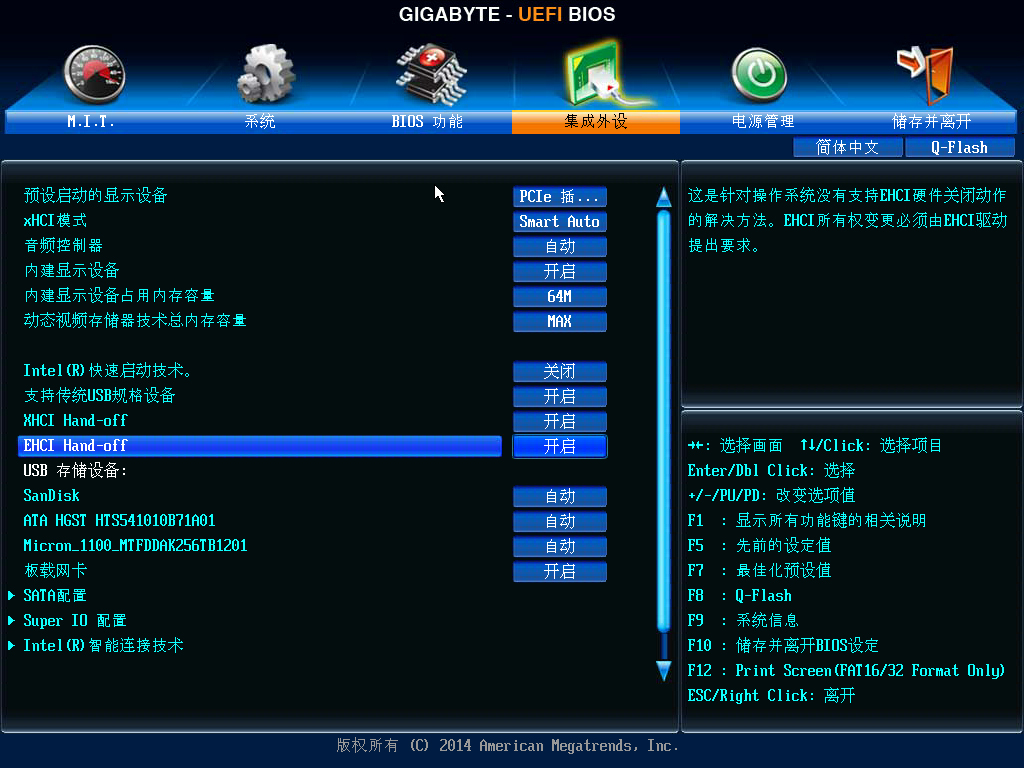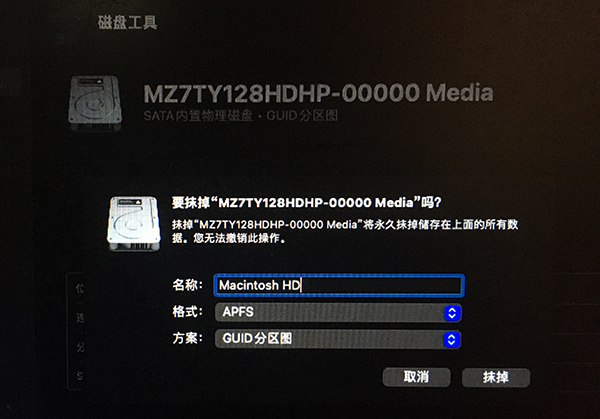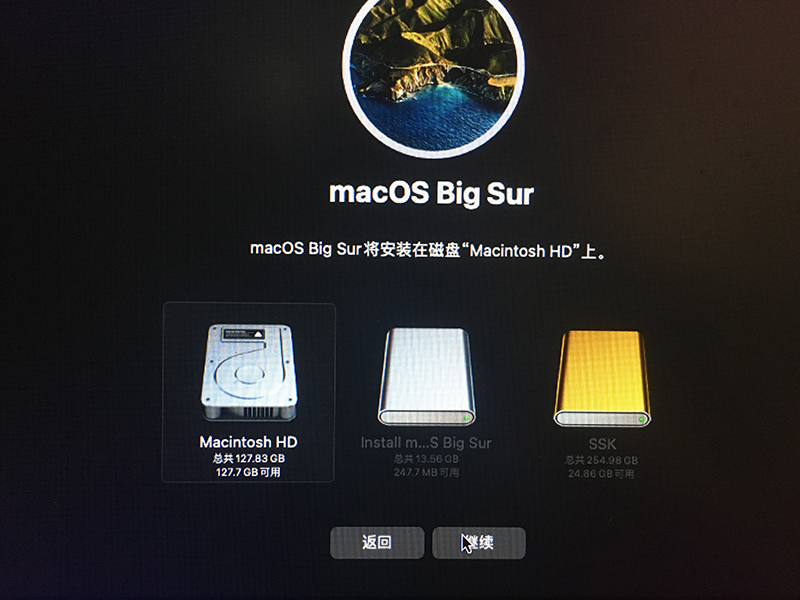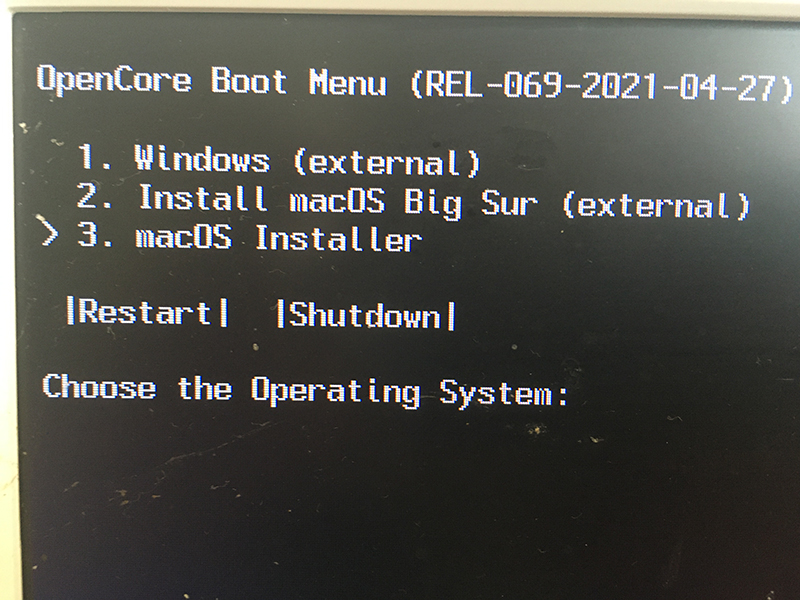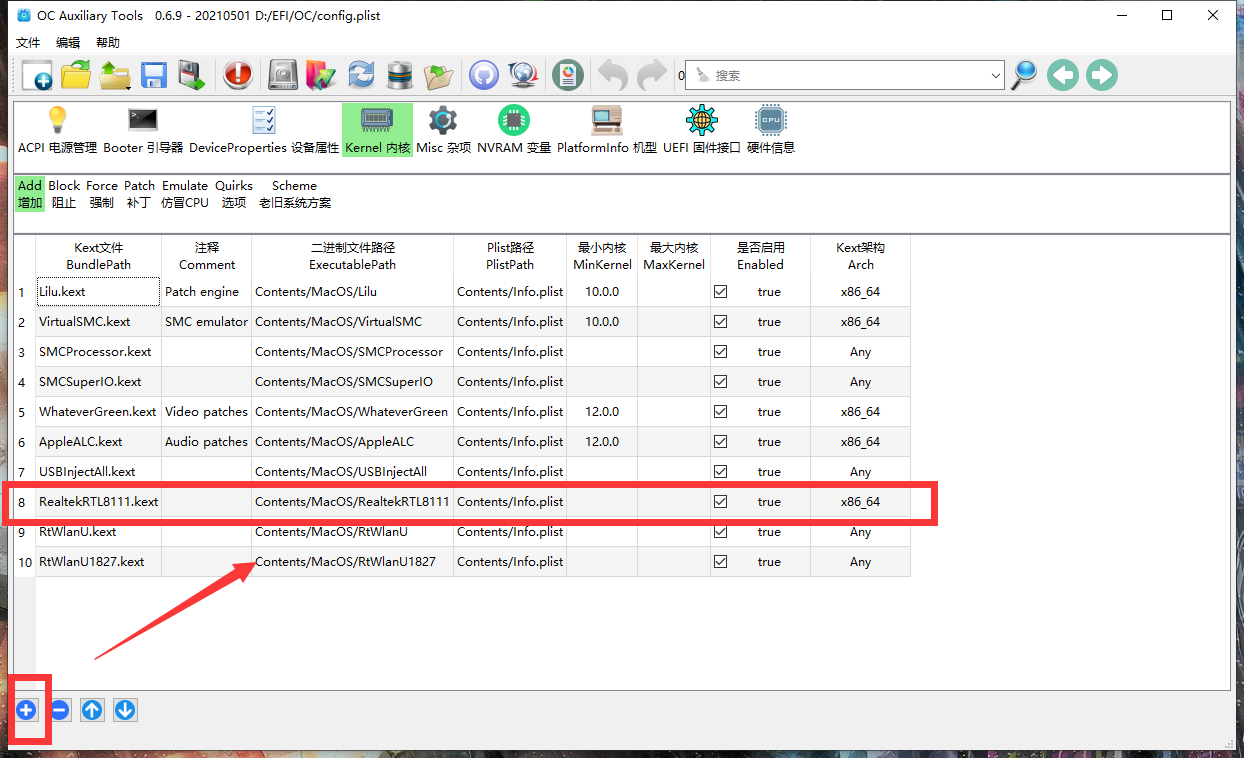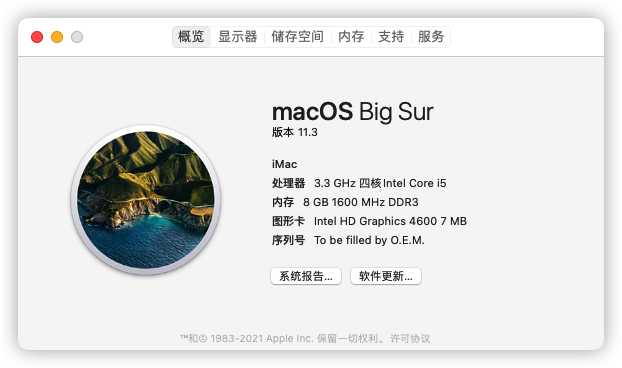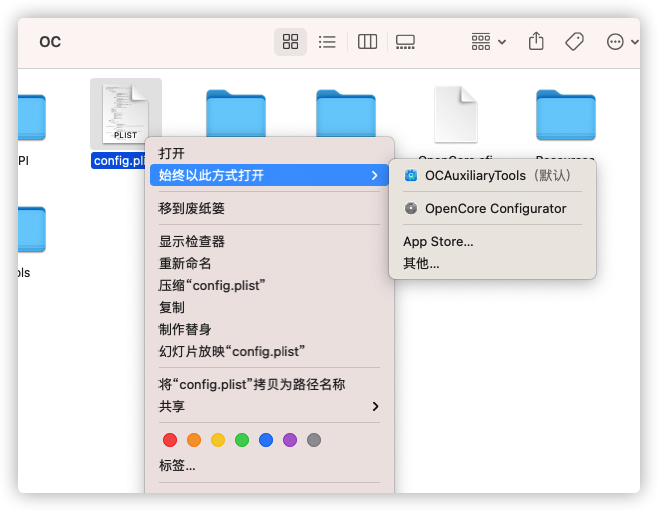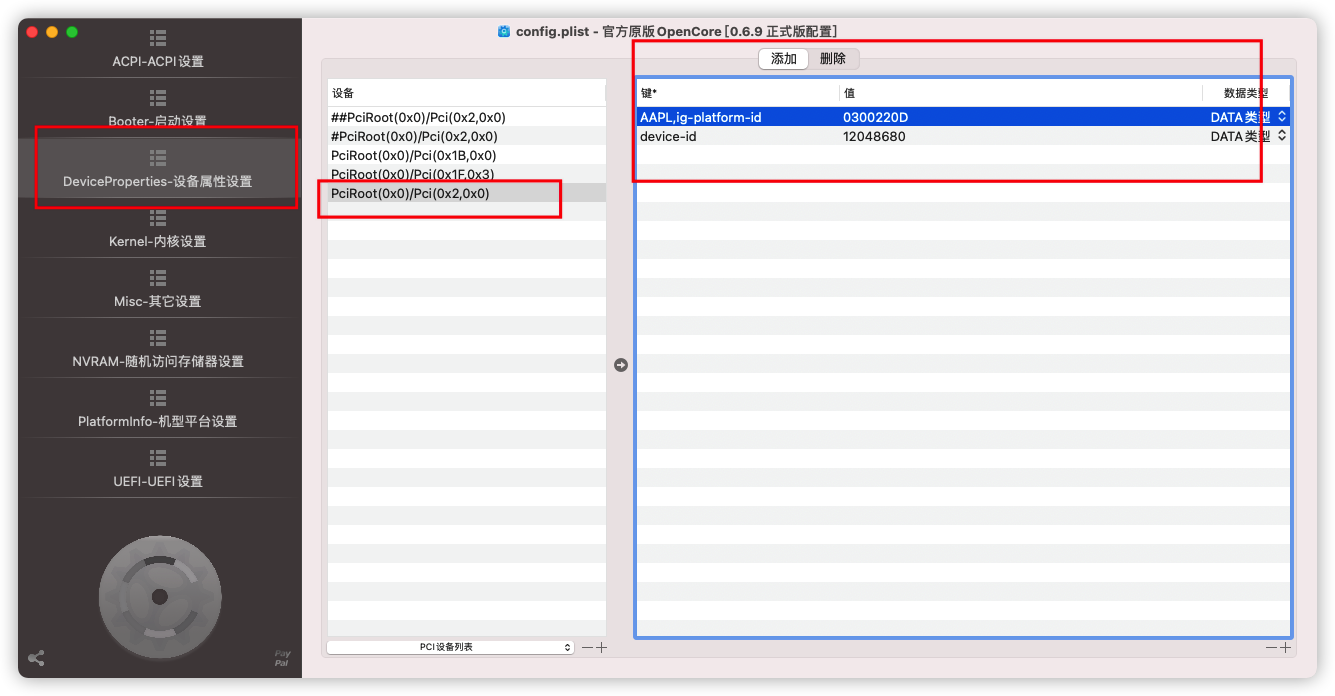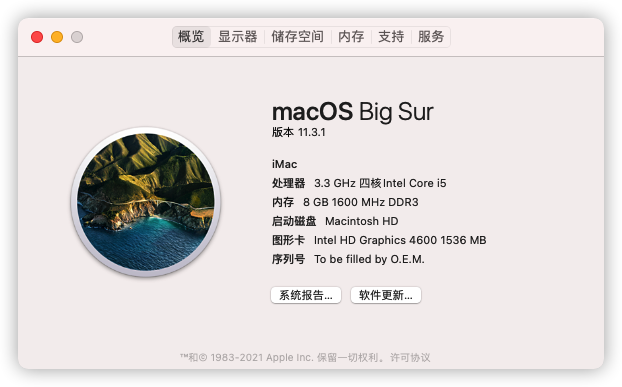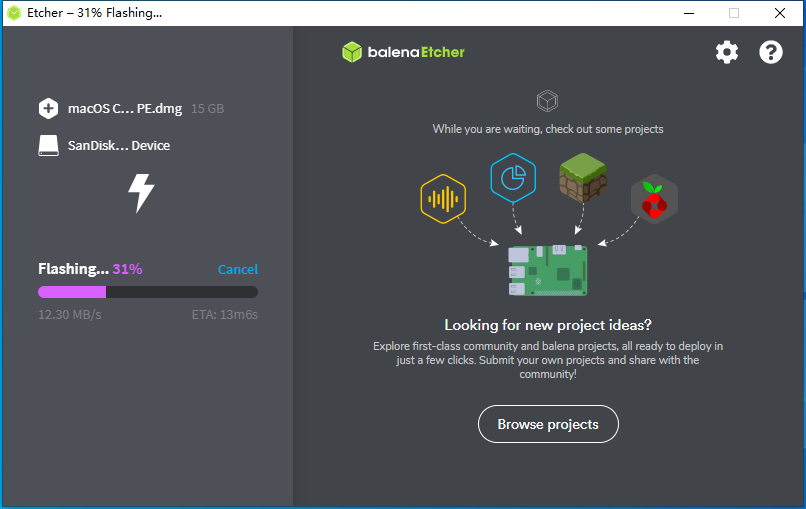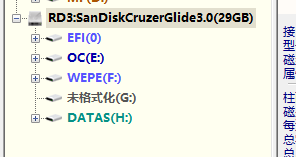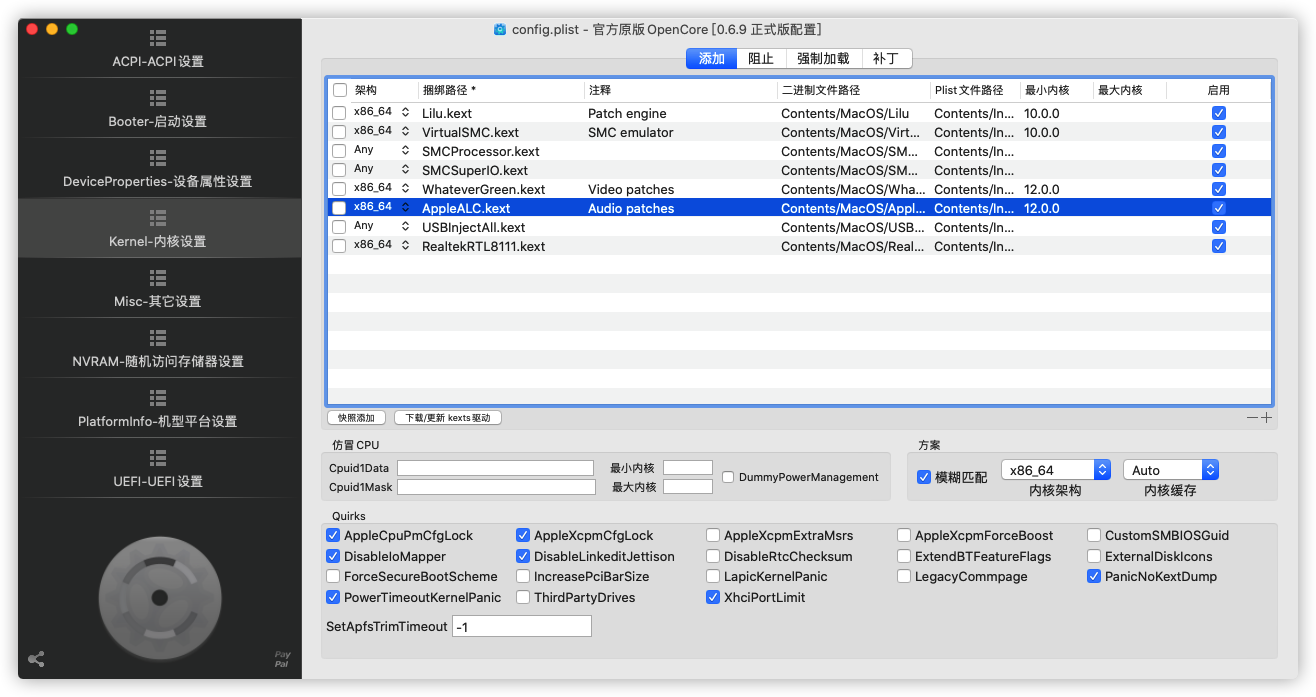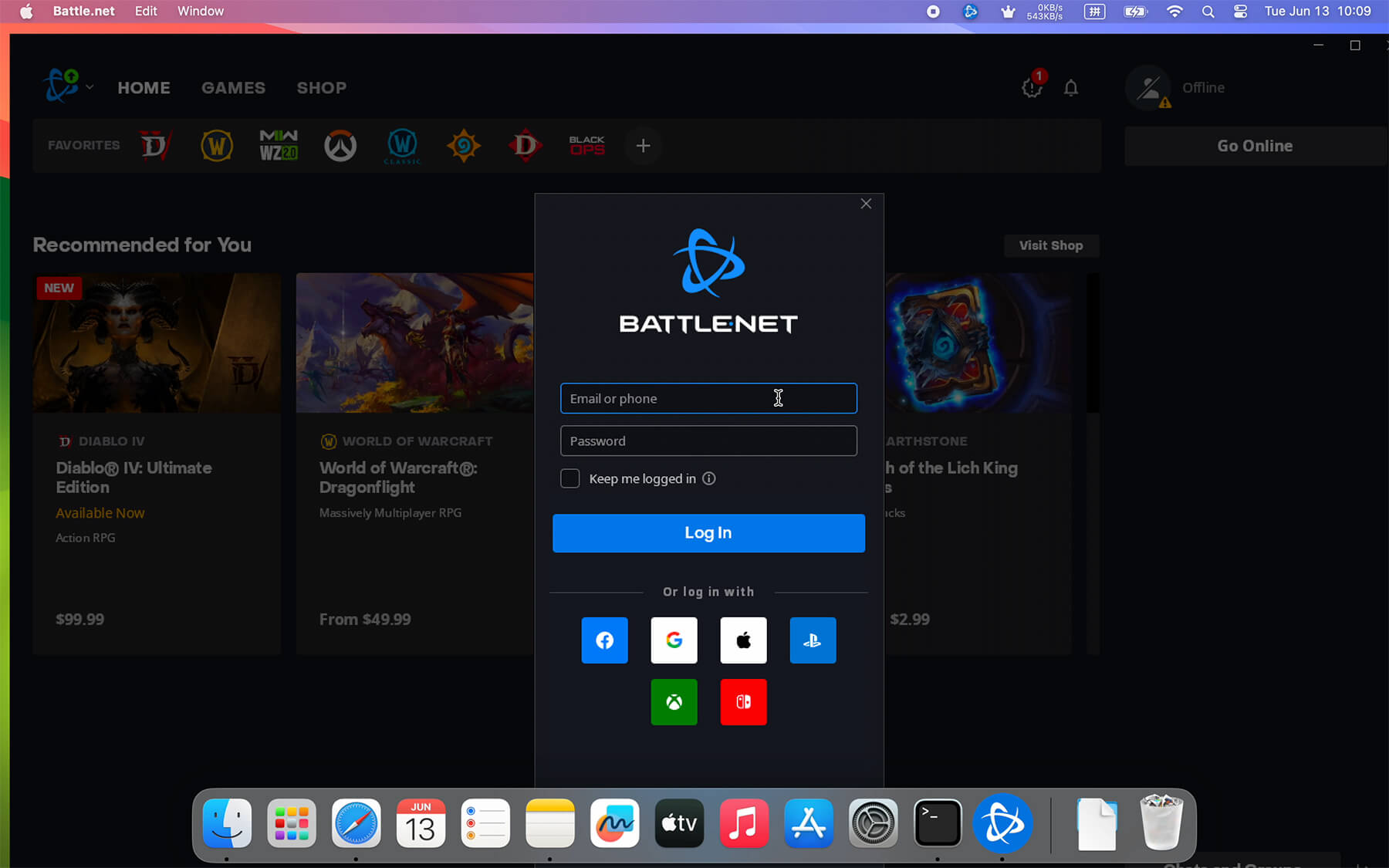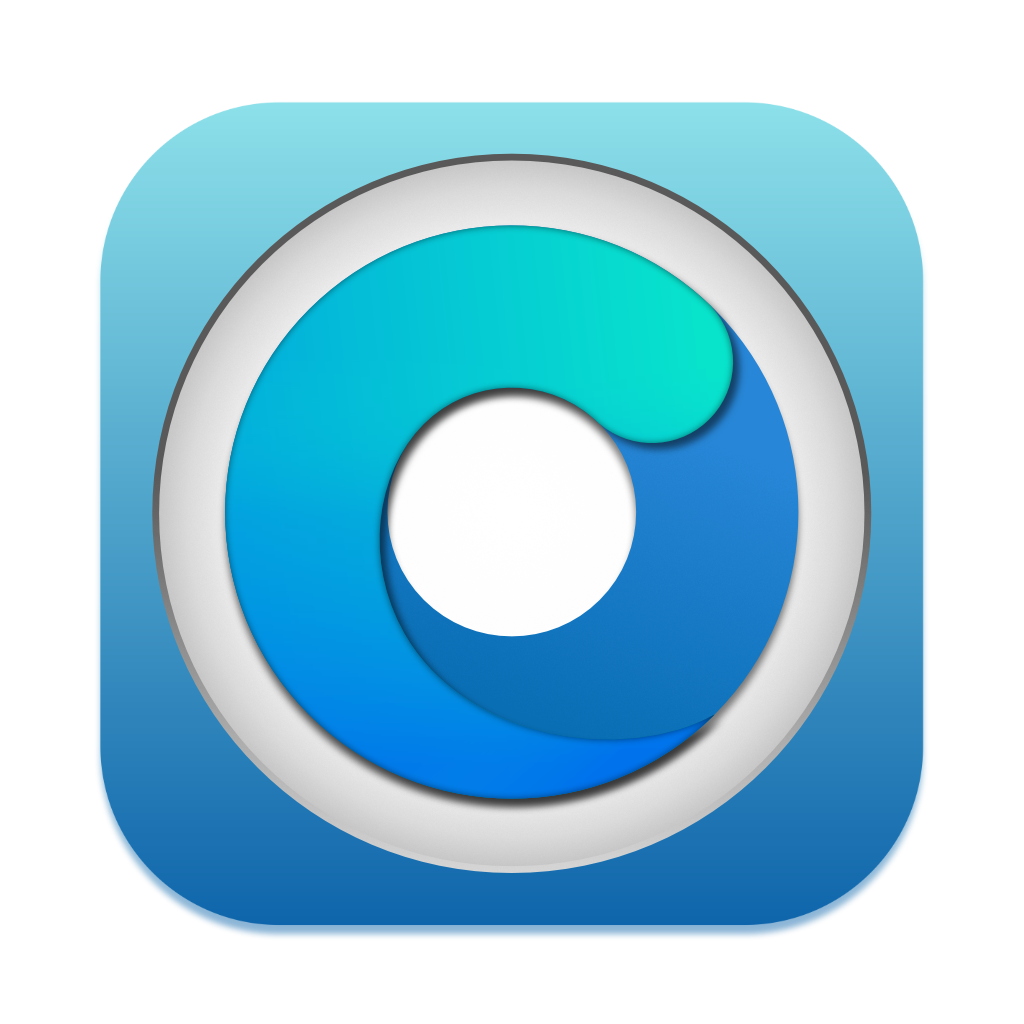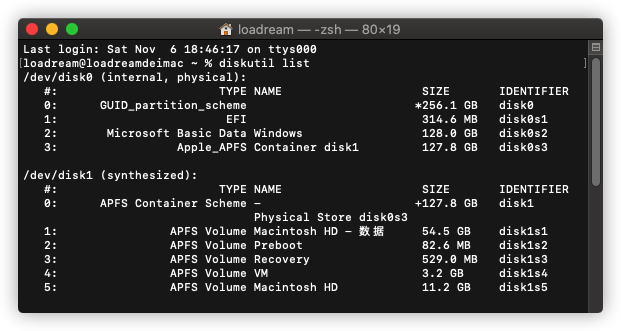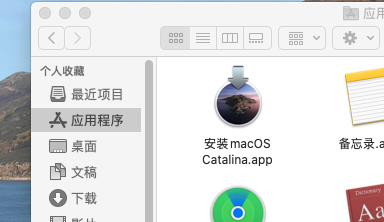淘换到一套旧的主板cpu的套装,做个安装黑苹果macOS系统的记录。
主板是技嘉的,Gigabyte GA-B85M-D2V-TM
CPU是 Intel(R) Core(TM) i5-4590 CPU @ 3.30GHz ,架构是 Haswell ,核显是 Intel HD Graphics 4600
硬盘用的是淘宝上买的二手三星的SSD固态,MZ7TY128HDHP-00000 (S1YANXAH207606W) [119 GB]
显卡有个蓝宝石的 HD 7870 ,不过后面也会演示不用独显只用核显驱动的过程。
综上所述,这套配置安装黑苹果系统其实蛮简单的,基本上可以说是最好安装的平台之一了。
主板声卡是 Realtek ALC887 ,网卡是Realtek RTL8168/8111 PCI-E Gigabit Ethernet Adapter
至于其他的主板芯片信息,可以通过 AIDA64 来查询。
开始开始,第一件事,先更新BIOS。
技嘉主板更新BIOS非常方便,直接下载技嘉的官方工具 @BIOS ,就可以直接从服务器下载最新版本的bios更新,如图
BIOS 版本更新完成后,记得要重启到BIOS界面,载入一下最佳化预设值,就是载入默认设备
载入完成后重启,再次进入BIOS后,重新设置
接下来要搞的是,解锁主板的 CFG Lock 功能,并 禁用 CFG Lock
这个比较麻烦,因为这个主板没有直接关闭的选项,需要第三方工具折腾,之前也写过教程,这里就不重新写一遍了。
解锁主板 CFG Lock 功能的教程:https://www.mfpud.com/topics/3464/
接下来要继续的,就是下载和刻录黑苹果的dmg安装镜像了。
当然,还是个人建议准备两个U盘,一个用来制作黑苹果的镜像安装U盘,另外一个用来制作WEPE的应急维护盘。
因为HD 7870可以直接用最新的系统,所以下载的系统版本是目前最新的 macOS Big Sur 11.3
这里下载:https://www.mfpud.com/macos/
刻录dmg镜像到U盘倒是简单,不管是用balenaEtcher还是用TransMac都是点点鼠标的事。
一个小教程:https://www.mfpud.com/topics/940/
我用的TransMac制作dmg安装镜像
镜像烧录完成后,就是到了修改EFI引导文件了。
可以用Diskgenius给EFI的分区分配一个盘符,但是Windows 10的普通账户没有正常使用EFI分区的权限,会提示拒绝访问,没有安全选项卡 需要开启内置管理员账户才可以。
Windows 10 开启内置管理员账号的方法:https://www.mfpud.com/topics/34/
使用 Diskgenius 给黑苹果镜像安装U盘的EFI分区,右键指配一个盘符
然后就可以直接去资源管理器里面编辑EFI分区以及引导文件了
接下来就是修改或者替换EFI分区中的引导文件了,我这里使用OC引导,删掉了自带的Clover的引导。
修改OC引导和其配置文件,不管是手动修改,还是借助其他工具,比如 ProperTree ,PlistEDPlus ,又或者使用 OC Auxiliary Tools 都可以。
我选的这个镜像里,自带了常见平台的config.plist配置文件,所以我只需要把 Haswell 平台的配置文件改下名。
可以用 OC Auxiliary Tools 打开重命名之后的plist文件,看看还有没有错误。
接下来就是修改主板BIOS的设置
技嘉主板的参考这个:https://www.mfpud.com/topics/952/
华硕和其他主板的可以参考这个:https://www.mfpud.com/topics/954/
BIOS 设置完成后,就可以插上黑苹果的dmg镜像U盘,修改为第一启动项,开始安装黑苹果系统了。
重启后选择 Install macOS Big Sur
如果你的EFI引导没有错误,就可以正常启动到macOS的恢复界面
然后就是抹掉硬盘,给硬盘重命名之类的
然后就是把系统安装到这个硬盘了
再然后就是一遍遍的写入和重启的过程了,重启的时候记得要选别的选项了,如图
最后看到这个界面表示没有什么大问题,可以进入系统了
因为现在有个免驱卡,所以安装起来比较简单点,但是比较奇葩的地方在于,这个打包的EFI里面,居然没有 Realtek RTL8111 有线网卡的驱动。
解决方法很简单,重启到Windows系统,手动下载一个 RTL8111 的 kext,把 RealtekRTL8111.kext 拷贝到 EFI\OC\Kexts 中
使用 OC Auxiliary Tools 编辑 config.plist
在Kernel 内核里面,手动添加 RealtekRTL8111.kext 保存即可。
再重启之后就可以识别到有线网卡了,带显卡的部分就到这里吧,毕竟挺简单的。
接下来就是拆掉显卡,使用核显的安装过程了。
因为除了显卡拆了,其他配件都没动,所以我也就偷个懒,去掉重装的过程,直接把显示器线插到核显接口了。
效果就变成这样了
使用 OpenCore Configurator 挂载EFI分区,并用OpenCore Configurator打开config.plist文件
运行 OpenCore Configurator 后,在最上面的任务栏找到OCC的图标,点击一下
挂载分区,然后在 右键,使用occ打开
左边找到 设备属性设置,中间找到 PciRoot(0x0)/Pci(0x2,0x0) ,点击一下
在最右边,右键可以添加项目和值
添加或修改这两个值
AAPL,ig-platform-id 填写 0300220D
device-id 填写 12048680
之后点关闭OCC,保存,重启,就可以了。
你问我这两个值怎么得出来的,我百度出来的~~~
重启之后,显示核显驱动正常了
声卡驱动的接着往下看
还是不用 Big Sur了,格盘然后安装10.15.7,算是养老了。
看样子Big Sur像是最后一个支持英特尔CPU的系统了,下个大系统应该就只支持苹果的M系列处理器了。
黑苹果也算是尽头了。
接着再把使用OC引导安装10.15.7的系统的过程也贴一下,其实过程都类似,下载和刻录安装U盘,修改EFI里面的config.plist
这次使用 balenaEtcher 烧录黑苹果的安装U盘
系统用的是这个:https://www.mfpud.com/topics/2094/
这个安装镜像包含3个EFI分区,分别是四叶草引导,OC引导,WEPE急救区。
当然还有一个黑苹果的系统区,以及一个空白的exFAT。
刻录完成后,可能会提示你是否需要格式化,一定要点否,完成后效果如下
对于萌新,可能会重启后,进BIOS选择第一启动项的时候懵圈,因为一大票的启动项,不知道选哪个合适。
所以可以在重启前,使用DiskGenius把用不到的分区直接删掉。
比如我这次打算用OC分区引导,所以只需要留下OC的分区和黑苹果的分区,其他的可以都删掉。
删完后效果图
接下来要做的,依然是给OC的EFI分区分配盘符,然后修改OC的配置文件config.plist
或者直接替换整个EFI文件夹,不做演示了,懂得都懂。
完成后重启,进BIOS,启动这个U盘OC的EFI分区开始安装黑苹果。
安装的过程基本忽略,说一下安装后使用OC引导驱动声卡的过程。
确保跟声卡相关的几个kext都加载了
依然是使用OCC配置工具编辑EFI分区的config.plist
需要修改两个地方,第一个是 NVRAM 随机访问存储器设置 里面,中间的 7C436110-AB2A-4BBB-A880-FE41995C9F82 ,再看最右边的 boot-args
手动添加个 alcld=13
这个数字可以在这里根据你的声卡型号选:https://www.mfpud.com/topics/415/
比如我的声卡是ALC887,一大堆可以选的ID,我就随便选了个13.
顺便说下,boot-args 里面,可以删掉 -v,这样再开机就不会跑代码了
第二个驱动方法
使用 Hackintool 工具,在 PCIe 中找到声卡的信息,一般是有Audio的这个
如图
使用OCC打开 config.plist,找到设备属性设置,手动添加一个声卡
如图
中间的地方下面,点 + 号,可以添加一个设备,设备的名字就是上面Hackintool里面的声卡设备名字
添加后,在右边的部分,点右下角的 + 号添加具体内容,其中最主要的是要添加一个 alc-layout-id 的内容
后面的值是16进制的,需要自己计算,使用Hackintool的计算机计算,比如刚才我选的声卡ID是13
值是4个字节,所以手动补全就行,13的16进制是D,所以补全为 0D000000即可,看上面的图照葫芦画瓢就行了。
最后保存重启,看看声卡是不是已经驱动了。